[Risolto] 2 semplici modi per registrare riunioni Lync con alta qualità su Windows/Mac
Come registrare le riunioni di Microsoft Lync? Indipendentemente dal fatto che tu voglia prendere appunti sulle riunioni online o inviare il contenuto importante a coloro che sono assenti, la registrazione delle riunioni di Lync è una cosa molto importante. Soprattutto al giorno d'oggi, quando la conferenza online è diventata popolare dopo l'epidemia di COVID-19.
Fortunatamente, fornisce uno screen recorder integrato per registrare le riunioni di Lync come organizzatore o partecipante. Ma ha anche alcune limitazioni. Pertanto, questo articolo introdurrà un altro modo semplice per registrare le riunioni di Lync. Indipendentemente dal fatto che desideri registrare audio, video, messaggistica istantanea, presentazioni PowerPoint o eventi dal vivo, puoi imparare questi due modi efficienti con i passaggi dettagliati in questo articolo.
Lista guida
Come registrare riunioni Lync tramite il registratore integrato La guida definitiva su come registrare facilmente le riunioni Lync Domande frequenti sulla registrazione di riunioni Lync su Windows/MacCome registrare riunioni Lync tramite il registratore integrato
Sebbene Microsoft Lync sia la versione precedente di Skype, fornisce anche un'acquisizione dello schermo predefinita per registrare le riunioni di Lync con tutte le funzioni di base. Oltre all'organizzatore della riunione, i partecipanti possono anche registrare le riunioni di Lync, se consentito. Si prega di seguire i passaggi dettagliati di seguito:
Passo 1.Avvia il software Lync sul tuo computer e accedi alla riunione desiderata. Quindi vedrai il pulsante "Altro" con tre punti nell'angolo in basso a destra. Fare clic su questo pulsante, quindi fare clic sul pulsante "Avvia registrazione" per registrare le riunioni Lync. Se sei un partecipante, puoi chiedere all'ospitante di attivare l'autorizzazione alla registrazione dello schermo per te. (Questa regola funziona anche se lo desideri registra una riunione Zoom come partecipante.)

Passo 2.Successivamente, puoi mettere in pausa e interrompere la registrazione liberamente. Fare nuovamente clic sul pulsante "Altro". Successivamente, fai clic sul pulsante "Interrompi registrazione" per terminare la registrazione. Verranno salvati automaticamente sul tuo computer.
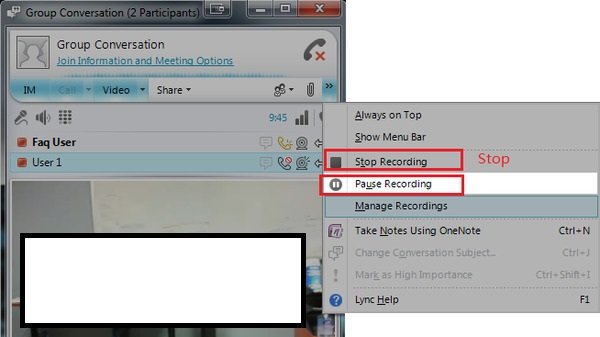
Passaggio 3.Puoi vedere tutte le registrazioni sull'account "Microsoft Lync Recording Manager". Oppure puoi andare alla cartella "C: Users (il tuo nome utente) Lync Recordings" per trovare tutte le registrazioni Lync. Puoi scegliere di riprodurli, condividerli ed eliminarli.
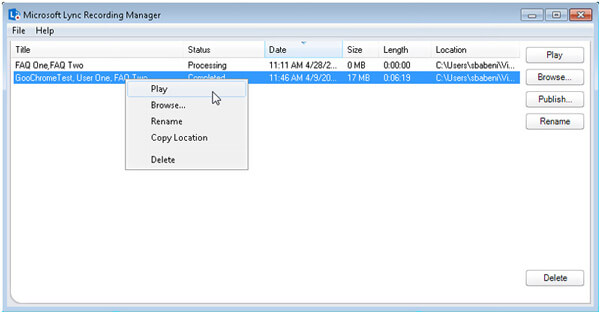
Svantaggi dell'utilizzo del registratore Lync predefinito
Il tuo modo illimitato per registrare riunioni Lync su Windows e Mac
Per risolvere tutte le limitazioni menzionate prima, devi solo scaricare gratuitamente AnyRec Screen Recorder per Windows/Mac. Con questo versatile registratore dello schermo, puoi registrare riunioni su Lync con Risoluzione 1080p e il massimo 60 fps per giocare senza problemi o caricare su Facebook. Puoi anche aggiungere annotazioni per prendere appunti in tempo reale. Scopri di più sulle sue caratteristiche di seguito.

Registra liberamente le riunioni di Lync a schermo intero o in un'area selezionata.
In grado di registrare il suono del sistema, il microfono e la webcam di te stesso.
Fornisci strumenti di modifica per aggiungere annotazioni in tempo reale per prendere appunti facilmente.
Tasti di scelta rapida per avviare, sospendere e interrompere la registrazione delle riunioni Lync in qualsiasi momento.
Download sicuro
Download sicuro
Qui puoi apprendere i passaggi dettagliati per registrare le riunioni Lync:
Passo 1.Download gratuito AnyRec Screen Recorder e avvialo sul tuo computer. Fare clic sul pulsante "Videoregistratore" sull'interfaccia principale per accedere alla finestra successiva e registrare le riunioni online.

Passo 2.Ora puoi fare clic sul pulsante "Intero" per catturare l'intero schermo. Oppure puoi fare clic sul pulsante "Personalizzato" per registrare la parte desiderata su Lync. Quindi attiva il microfono, l'audio di sistema e la webcam in base alle tue necessità.

Passaggio 3.Prima di iniziare a registrare su Lync, puoi fare clic sul pulsante "Impostazioni registrazione" e regolare i parametri video nel riquadro "Output". Modifica la qualità video, la frequenza dei fotogrammi e il formato di esportazione per mantenere un'alta qualità delle registrazioni. Quindi fare clic sul pulsante "OK" e fare clic sul pulsante "REC".

Passaggio 4.Successivamente è possibile visualizzare in anteprima e ritagliare la parte extra delle registrazioni Lync. Infine, fai clic sul pulsante "Salva" per scegliere il percorso di archiviazione in cui salvarli.

Questo non è solo un metodo efficiente per registrare le riunioni su Lync, ma anche un metodo disponibile per registrazione su Skype for Business - la versione aggiornata di Lync. Basta provare ora!
Download sicuro
Download sicuro
Domande frequenti sulla registrazione delle riunioni Lync
-
1.Dove posso trovare le mie registrazioni Lync sul computer?
Se si utilizza lo screen recorder predefinito per acquisire le riunioni Lync, le registrazioni verranno salvate sia sull'account cloud che sul computer. Vai a Microsoft Lync Recording Manager e accedi al tuo account, oppure vai semplicemente al file locale C:Users(il tuo nome utente) Lync Recordings.
-
2.Posso registrare le riunioni di Lync come partecipante?
Si, puoi. L'unica cosa che devi registrare su Lync come partecipante è chiedere all'ospitante l'autorizzazione alla registrazione. Quando sei autorizzato a registrare, vedrai il pulsante REC diventare rosso. Oppure puoi usare registratori di schermo segreti per acquisire le riunioni Lync in privato.
-
3.Come registrare gratuitamente le riunioni di Lync online?
Per registrare le riunioni di Lync online, è necessario fare affidamento su AnyRec Registratore dello schermo gratuito. Senza scaricare alcun software, puoi utilizzare tutte le funzioni di registrazione e annotazione di base. Fornirà inoltre una qualità e un frame rate più elevati rispetto allo screen recorder integrato.
Conclusione
In questo articolo sono stati introdotti due metodi efficaci per registrare le riunioni di Lync. Sebbene fornisca un registratore dello schermo predefinito, le registrazioni Lync vengono registrate in una qualità molto bassa e le registrazioni vengono salvate in formato WMV per Windows. In questo caso, è meglio utilizzare AnyRec Screen Reorder registrare riunioni video su Lync con alta qualità. Se hai ancora domande, non esitare a contattarci.
Download sicuro
Download sicuro
 Le 10 migliori applicazioni indispensabili per la registrazione delle riunioni
Le 10 migliori applicazioni indispensabili per la registrazione delle riunioni